Kinh nghiệm - Cẩm nang
Lỗi CPU chạy nhưng máy tính không lên màn hình
Khi bật case vẫn chạy nhưng không lên màn hình máy tính khiến bạn không biết phải giải quyết như thế nào? Bài viết dưới đây sẽ đưa ra nguyên nhân tại sao & cách sửa lỗi mở máy tính CPU chạy nhưng không lên màn hình một cách triệt để và nhanh chóng. Hãy cùng Tomko tìm hiểu qua bài viết sau đây nhé!

1. Nguyên nhân bật/ mở máy tính cpu chạy nhưng không lên màn hình?
Có rất nhiều nguyên nhân khác nhau dẫn đến tình trạng vi tính không lên màn hình. Nhưng trong khi bật máy tính vẫn chạy, chúng ta có thể chia làm hai trường hợp cụ thể như sau:
Trường hợp 1: Nếu case chạy và đèn sáng mà màn vi tính không lên thì việc đầu tiên là ấn thử vào phím numlock, nếu nó tắt bật được thì case đang chạy bình thường không phải lỗi do case, lúc này bạn nên tập trung vào một số nguyên nhân:
- Màn hình
Nguyên nhân đầu tiên cần phải kiểm tra đó chính là màn hình. Sau một thời gian dài sử dụng màn máy tính có thể gặp những vấn đề xuống cấp, các chức năng không còn hoạt động như lúc ban đầu.
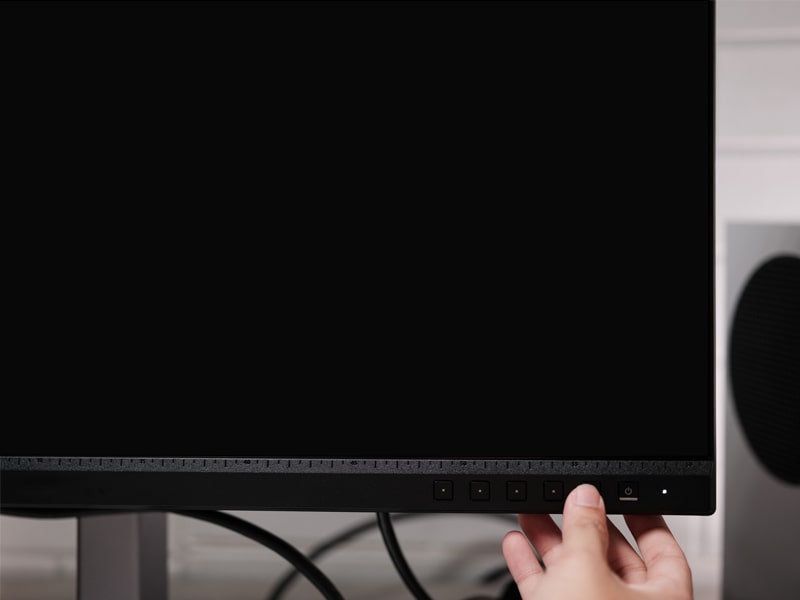
- Dây kết nối
Hãy chắc chắn rằng, dây kết nối từ case tới màn máy tính của bạn không bị đứt, gãy hoặc bị bụi bẩn bám vào trong quá trình sử dụng.
- Cắm nhầm dây kết nối trên main thay vì card đồ họa
Đối với máy mới khi chưa có kinh nghiệm hoặc trong quá trình tháo lắp vệ sinh máy cũ, rất có thể bạn đang cắm nhầm cổng kết nối trên main thay vì phải cắm xuống card đồ họa.
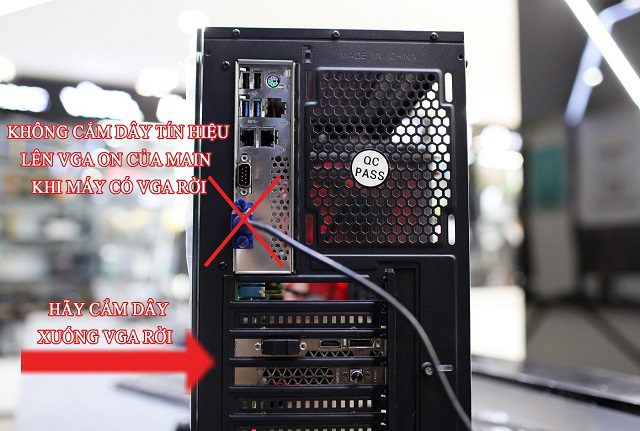
- Tùy chỉnh màn hình
Sau những vấn đề về dây dẫn mà màn hình vẫn không nên, hãy tiến hành kiểm tra xem bạn đã cài đặt đúng cổng kết nối trên màn hình chưa. Việc lựa chọn sai cổng kết nối cũng sẽ khiến vi tính không lên màn hình được.
Trường hợp 2: Case vẫn hoạt động bình thường nhưng ấn nút numlock không lên.
- Vấn đề về Ram
Thứ nhất là trong quá trình vận chuyển hay va chạm mạnh có thể khiến thanh Ram bị lỏng hoặc lỗi. Thứ hai là do quá trình sử dụng trong thời gian dài cũng sẽ khiến ram bị bụi bẩn. Điều này dẫn đến tình trạng máy tính không cập nhật được dữ liệu và màn hình cũng sẽ không có tín hiệu.
- Vấn đề về VGA ( card màn hình rời)
Cũng giống như Ram, card màn hình cũng có thể gặp các tình trạng như lỏng hay lỗi do các sự cố gây ra mà bạn không hay biết. Bụi bẩn luôn là vấn đề cần quan tâm nhất nếu máy của bạn đã sử dụng quá lâu.
2. Cách khắc phục lỗi máy tính không lên màn hình
Những nguyên nhân bên trên được cho là khá cơ bản, bạn có thể hoàn toàn tự mình kiểm tra được. Dưới đây là những điều bạn có thể xử lý và khắc phục ngay khi phát hiện vi tính không lên màn hình.
- Đối với màn hình: Hãy thử cắm màn hình kết nối với một thiết bị khác như laptop, điện thoại nếu như vẫn hoạt động thì bạn có thể yên tâm rằng mình sẽ không bị mất tiền trong trường hợp này.
Nhưng nếu điều không may đến với bạn, màn máy tính vẫn không lên thì bạn hãy tiến hành mang đến các đơn vị để kiểm tra và sửa chữa. Hoặc đối với nhu cầu mua mới chúng tôi sẽ không ngần ngại giới thiệu tới bạn Tomko một cơ sở uy tín, chất lượng chuyên bán các loại màn hình chính hãng với đầy đủ các phân khúc khác nhau. Bạn sẽ được thoải mái lựa chọn theo sở thích và nhu cầu của mình.
- Dây kết nối: Hãy thay thế dây mới nếu phát hiện tình trạng đứt, nên dùng bàn chải hay khăn lau để vệ sinh lại giắc cắm. Đồng thời, hãy kiểm tra lại vị trí cắm dây kết nối đã chính xác.
Thường thì màn hình máy tính thường được trang bị một số cổng kết nối như DVI, HDMI, VGA, DP. Chính vì thế, tùy thuộc vào mỗi loại màn máy tính sử dụng cổng nào mà chúng ta tiến hành mua mới và kết nối cho phù hợp.
- Tùy chỉnh màn hình: Đối với mỗi màn máy tính khác nhau sẽ có các nút tùy chỉnh đi kèm. Việc của bạn là chỉnh đúng cổng xuất hình trên màn hình đúng với đầu kết nối.
- Khắc phục với Ram: Cắm chặt thanh Ram lại, nếu sau khi cắm lại vẫn không được, bạn có thể cùng khăn sạch, hay cồn để vệ sinh chân trên thanh Ram và các chân cắm Ram trên main. Sau khi vệ sinh xong mà vẫn không được thì có thể bạn đang gặp trường hợp lỗi Ram. Bạn hãy tháo toàn bộ các thanh Ram và thực hiện loại trừ với từng thanh một, rồi mang thanh Ram hỏng tới đơn vị mua máy để bảo hành hoặc mua mới nếu là máy cũ.

- Đối với VGA: Hãy lưu ý khi tháo VGA cần cẩn thận để tránh làm hỏng cả khe cắm VGA trên main. Sau khi thực hiện các kiểm tra và vệ sinh giống với Ram mà màn hình vẫn không nên thì có thể VGA đang bị lỗi. Nếu có sẵn một chiếc máy khác trong nhà bạn hãy thực hiện thay thế VGA ngay để xác định, còn không hãy mang đến các cơ sở sửa chữa để họ có thể xử lý cho bạn.

3. Kết luận
Trên đây là một số nguyên nhân và cách sửa lỗi máy tính không lên màn hình. Rất mong những chia sẻ của chúng tôi sẽ giúp bạn có được những kiến thức trong quá trình sử dụng. Đặc biệt, nếu bạn đang có nhu cầu sở hữu một chiếc màn hình máy tính hoặc đang phân vân về cơ sở Tomko chúng tôi giới thiệu bên trên thì có thể liên hệ ngay TOMKO để có thể nhận được sự tư vấn cụ thể nhất.
Mọi thông tin chi tiết xin liên hệ
Công ty TNHH Thương Mại Thiết bị hiển thị TOMKO
- Trang web: https://tomko.com.vn/
- Mail: [email protected]/ [email protected]
- Hotline đặt hàng tại Website: 0399962388
- Hotline Showroom Hà Nội: 0868 881 266 - Hotline Showroom HCM: 0337 895 558
- Hotline Bảo hành: 19008625
- Địa chỉ: Lô D24-NV14, ô 25, khu D, khu đô thị Geleximco – Lê Trọng Tấn – Phường Dương Nội – Quận Hà Đông – Hà Nội
- Showroom HN: 192 Lê Thanh Nghị, Phường Đồng Tâm, Quận Hai Bà Trưng, Hà Nội
- Gian hàng tại Aeon Mall Hà Đông: Tầng 1, Đầu sảnh Vườn Ươm, Aeon Mall Hà Đông, Hà Nội
- Chi nhánh HCM: 382 đường 3 tháng 2, Phường 12, Quận 10, Thành phố Hồ Chí Minh
![]()
Để lại thông tin tư vấn













